Làm thế nào để chuyển đổi miễn phí SWF sang MP4 trong 3 cách
Để chuyển đổi một trong những định dạng video khó nhất, SWF, thành MP4, bạn có thể sử dụng danh sách 3 Công cụ chuyển đổi SWF sang MP4 đây.
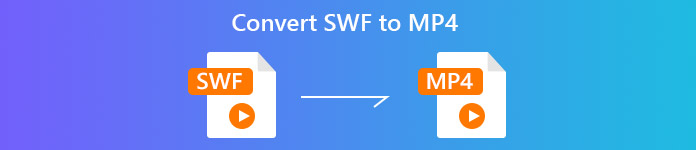
SWF là một định dạng tệp Adobe Flash được sử dụng cho đa phương tiện, đồ họa vector và các trình duyệt sử dụng ActionScript. Thật dễ dàng để mở các tệp SWF thông qua Adobe Flash Player. Tuy nhiên, chỉ các plugin giới hạn như Adobe Flash Player và Adobe Integrated Runtime mới có thể phát các tệp SWF được tạo bởi Adobe và các chương trình của bên thứ ba khác. Để phát tệp SWF trên nhiều trình phát hơn, bạn cần chuyển đổi SWF sang MP4, định dạng video phổ biến nhất được hầu hết mọi trình phát sử dụng.
Sau khi thử một số phương pháp và ứng dụng khác nhau và đã đưa ra danh sách 3 ứng dụng hàng đầu miễn phí này.
Phần 1. Free Video Converter - Chuyển đổi SWF sang MP4 trên PC / Mac
SWF, là định dạng web, nó được tạo ra với chất lượng hoạt ảnh tuyệt vời và codec âm thanh có thể được tải lên ở bất cứ đâu. Do đó, thật khó để tìm thấy phần mềm có thể mở hoặc chỉnh sửa tệp SWF mà không có các sản phẩm của Adobe. Tuy nhiên, vẫn có công cụ chuyển đổi SWF sang MP4 miễn phí.
Chuyển đổi video miễn phí là công cụ chuyển đổi tệp SWF miễn phí, có thể thay đổi tệp SWF thành MP4, MOV, AVI, WMV, MKV, v.v., trên máy tính Windows và Mac.

Chuyển đổi FLV sang MP4 miễn phí
30000+ tải xuống- Chuyển đổi hàng loạt SWF và FLV thành MP4 miễn phí trên PC và Mac.
- Chuyển đổi SWF thành MP4 ở H.264, MPEG4, v.v.
- Chuyển đổi SWF sang các định dạng khác như MOV, AVI, MP3, MKV, v.v.
- Chỉnh sửa tệp SWF trước khi xuất tệp MP4.
Tải xuống miễn phíDành cho Windows 7 trở lênAn toàn tải
Tải xuống miễn phíĐối với MacOS 10.7 trở lênAn toàn tải
Ưu điểm
- Chuyển đổi hàng loạt SWF sang MP4.
- Hỗ trợ nhiều định dạng.
- Chuyển đổi SWF sang thiết bị.
Nhược điểm
- Tính năng chỉnh sửa còn yếu.
Các bước chuyển đổi SWF sang MP4 khá dễ dàng.
Bước 1. Thêm tệp SWF
Tải phần mềm chuyển đổi SWF sang MP4 miễn phí trên máy tính bằng cách nhấp vào liên kết tải xuống ở trên. Khởi chạy nó ngay lập tức.
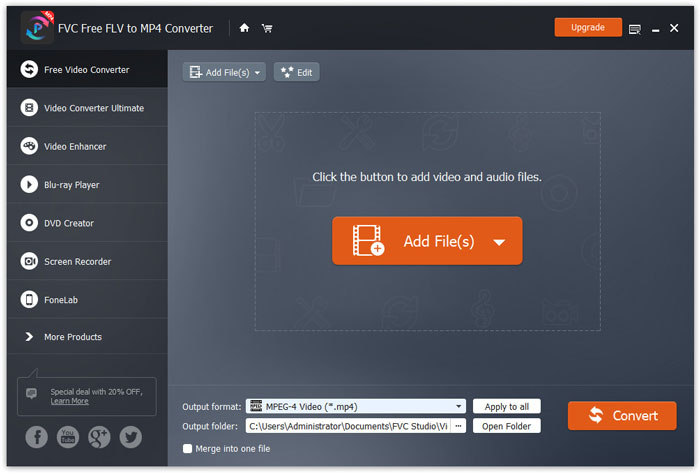
Nhấp chuột Thêm (các) tệp nút để tải một hoặc nhiều SWF các tệp vào chương trình này.
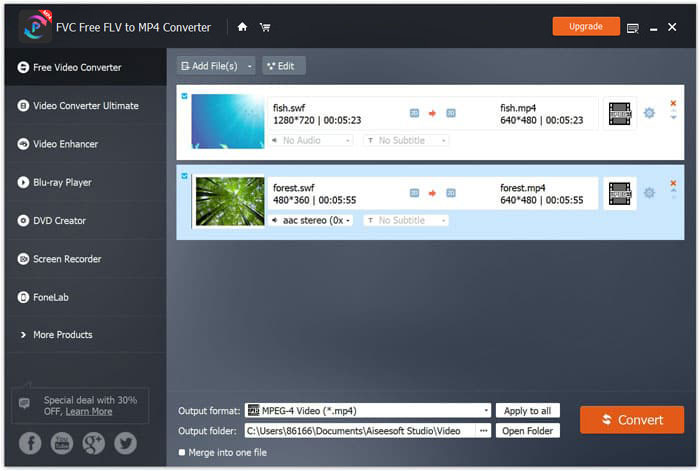
Bước 2. MP4 tùy chỉnh
Lựa chọn MP4 từ tùy chọn thả xuống của Định dạng đầu ra trên dưới. Tại đây, nó cũng cung cấp cho bạn các tùy chọn để chọn thiết bị có thể mở các tệp SWF như PSP, Avid Media Composer, Adobe Premiere, Apple iPhone, Samsung, PS3 / 4, Xbox, v.v.
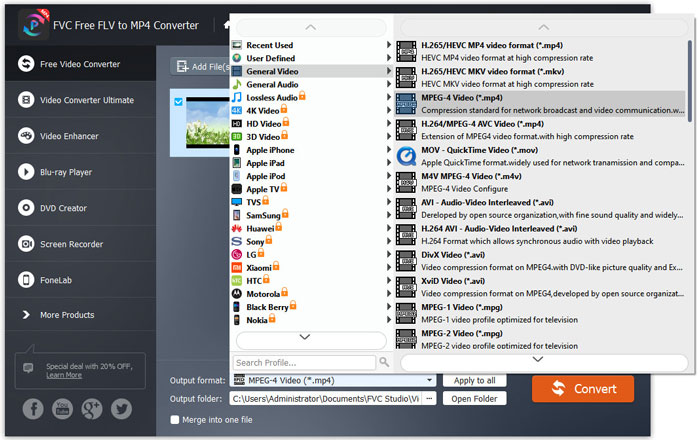
Hơn nữa, nó cho phép bạn tùy chỉnh codec video, độ phân giải, tốc độ bit, v.v., bằng cách nhấp vào biểu tượng bánh răng bên cạnh đầu ra MP4.
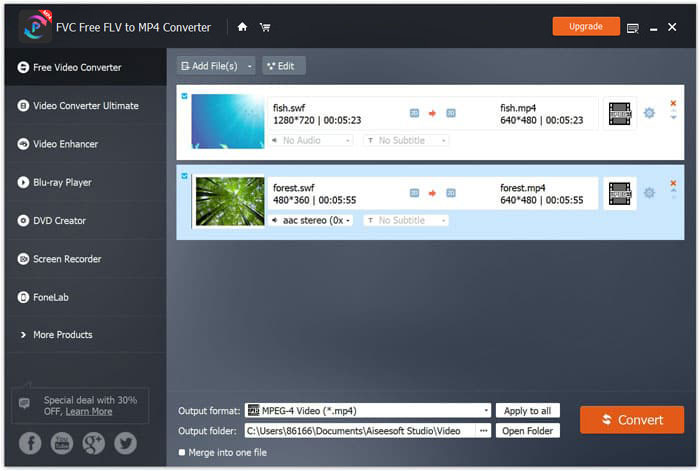
Bước 3. Xuất SWF sang MP4
Tùy chọn, Biên tập trong giao diện chính cho phép bạn chỉnh sửa tệp SWF để thêm chủ đề mở đầu và kết thúc.
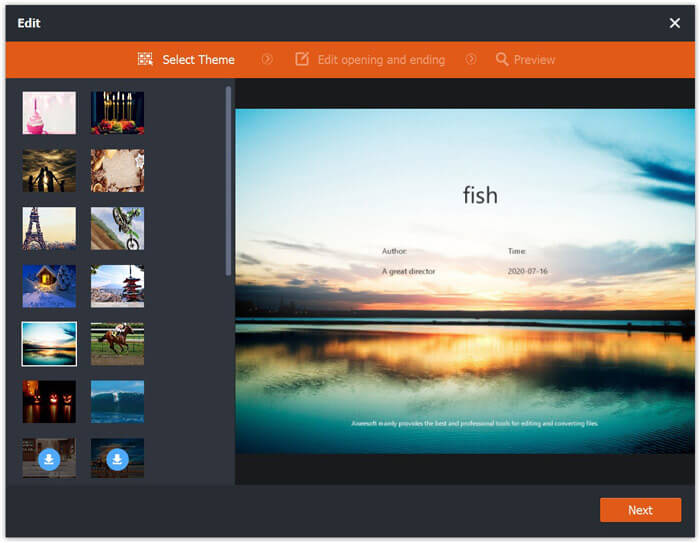
Sau khi mọi thứ được thực hiện tốt, hãy chọn đích ở dưới cùng để lưu các tệp MP4 đã chuyển đổi và chỉ cần nhấp vào Đổi ở góc dưới cùng bên phải để thay đổi tệp SWF thành video MP4 ngay bây giờ.
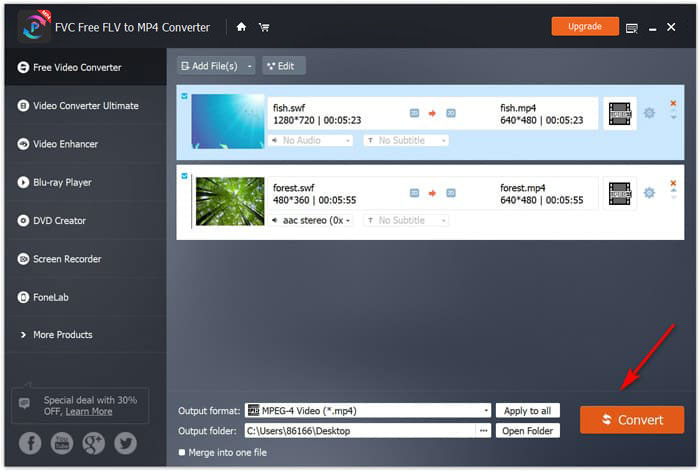
Phần 2. Công cụ chuyển đổi video trực tuyến miễn phí - Chuyển đổi SWF sang MP4 trực tuyến
Bạn không muốn cài đặt bất kỳ phần mềm nào để chuyển SWF sang MP4? Chỉ cần thử trình chuyển đổi video trực tuyến miễn phí.
Chuyển đổi video trực tuyến miễn phí là công cụ chuyển đổi trực tuyến để thay đổi SWF sang MP4 thông qua trình duyệt. Nó chuyển đổi SWF và FLV thành MP4 và các định dạng phổ biến khác như MP4, AVI, MOV,… Ngoài ra, nó có thể trích xuất âm thanh từ tệp SWF để giữ nhạc nền.
Ưu điểm
- Chuyển đổi SWF sang Facebook và YouTube.
- Tạo ảnh GIF từ các tệp SWF.
- Tùy chỉnh độ phân giải video, codec, v.v.
Nhược điểm
- Thiếu các tính năng chỉnh sửa.
Đây là hướng dẫn sử dụng trình chuyển đổi video trực tuyến miễn phí để chuyển SWF sang MP4.
Bước 1. Tải lên tệp SWF trực tuyến
Mở bộ chuyển đổi SWF sang MP4 trực tuyến miễn phí này qua trình duyệt của bạn. Nhấp chuột Thêm tệp để chuyển đổi và một cửa sổ nhắc nhở yêu cầu bạn tải xuống và cài đặt trình khởi chạy. Hãy làm theo yêu cầu và cửa sổ mã nguồn mở hiển thị sau khi cài đặt thành công. Chọn các tệp SWF bạn muốn chuyển đổi sang MP4 từ máy tính cục bộ vào trang web trực tuyến này.
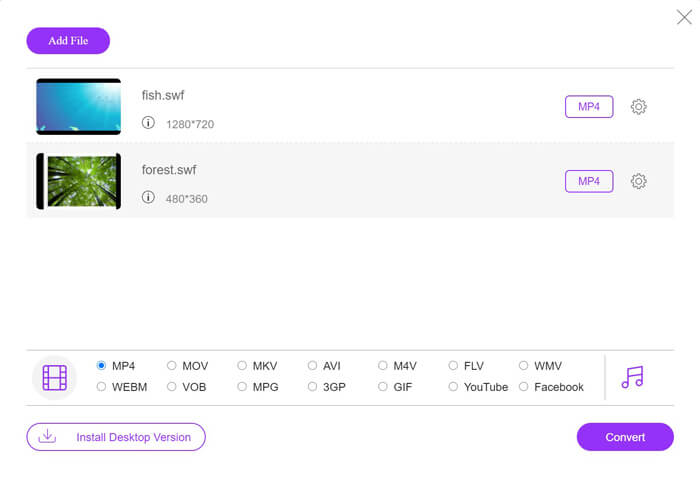
Bước 2. Chọn MP4
Đánh dấu vào hộp kiểm của MP4 trên dưới. Ngoài ra, nó cũng để lại các định dạng đầu ra khác như AVI, VOB, FLV, M4V, MKV, GIF, YouTube, MP3, WMA, v.v. Cài đặt biểu tượng bên cạnh MP4 cho phép bạn điều chỉnh bộ mã hóa, tốc độ khung hình, độ phân giải, tốc độ bit và các thông số khác.
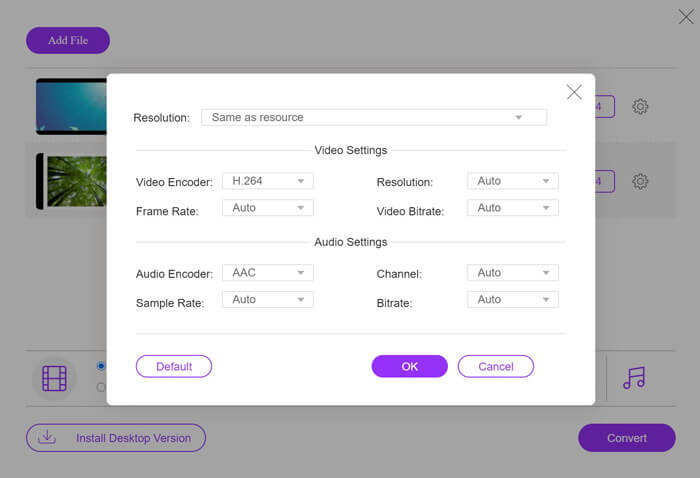
Bước 3. Chuyển đổi SWF sang MP4
Sau khi tất cả các cài đặt hoàn tất, hãy nhấp vào Đổi để chọn vị trí lưu các tệp MP4 đã chuyển đổi. Sau đó nhấp vào Đổi một lần nữa để chuyển mã SWF sang MP4 ngay lập tức.
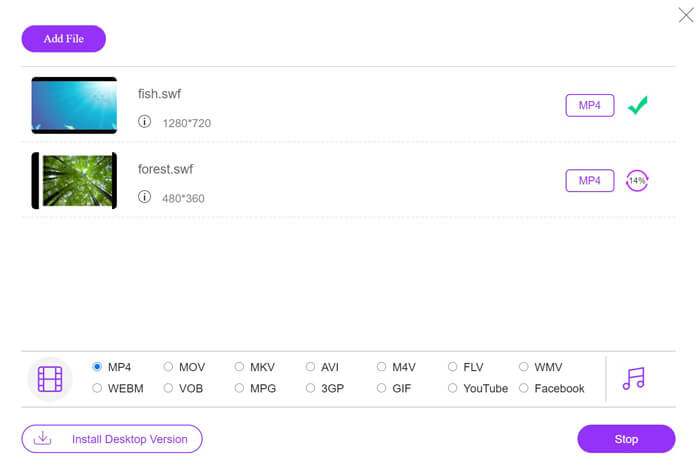
Phần 3. VLC - Thay đổi SWF thành MP4 trên Windows / Mac
VLC nổi tiếng với trình phát đa phương tiện mã nguồn mở để chơi SWF, FLV, MP4 và các định dạng khác. Tuy nhiên, có những chức năng ẩn mà bạn có thể bỏ lỡ, và chuyển đổi SWF sang MP4 là một trong số đó. Vì nó không được thiết kế cho trình chuyển đổi video, VLC hoạt động hơi khác để chuyển đổi SWF sang MP4.
Ưu điểm
- Chuyển đổi hàng loạt SWF sang MP4.
- Chuyển đổi SWF sang MP4 miễn phí.
Nhược điểm
- Không thân thiện để sử dụng làm bộ chuyển đổi SWF.
- Tốc độ chuyển đổi chậm.
Hướng dẫn ngắn này chỉ cho bạn cách chuyển mã SWF sang MP4 trong VLC.
Bước 1. Thêm tệp SWF vào VLC
Chạy VLC trên máy tính của bạn (Windows, Mac, Linux hoặc Chrome). Tìm thấy Phương tiện truyền thông menu ở trên cùng và chọn Chuyển đổi / Lưu từ tùy chọn thả xuống.
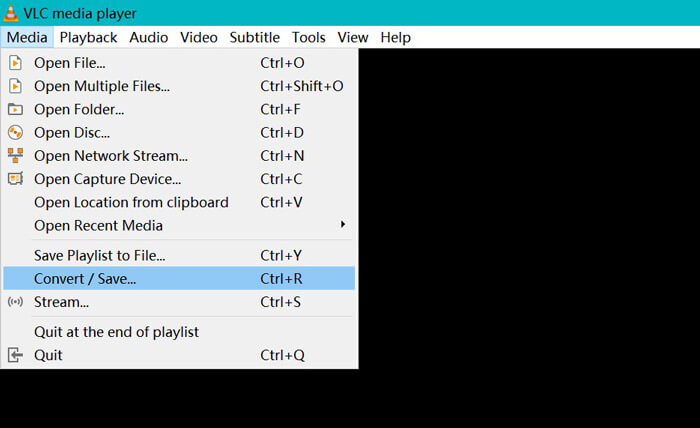
Nhấn vào Thêm vào ở bên phải để tải các tệp SWF trên máy tính của bạn.
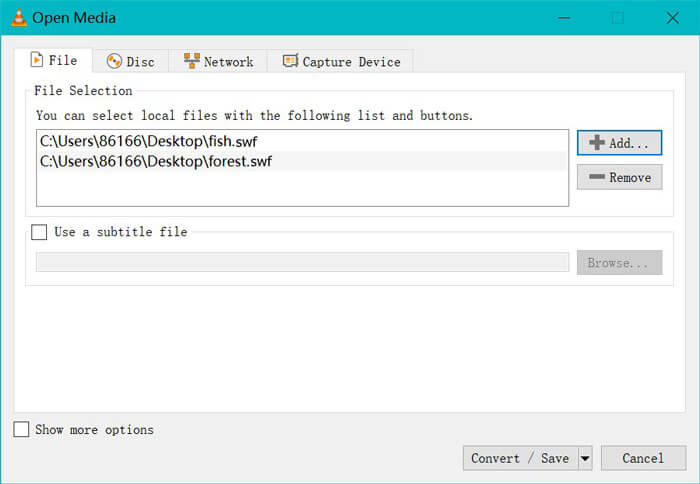
Bước 2. Chọn MP4
Chọn Đổi từ danh sách thả xuống của Chuyển đổi / Lưu ở dưới cùng.
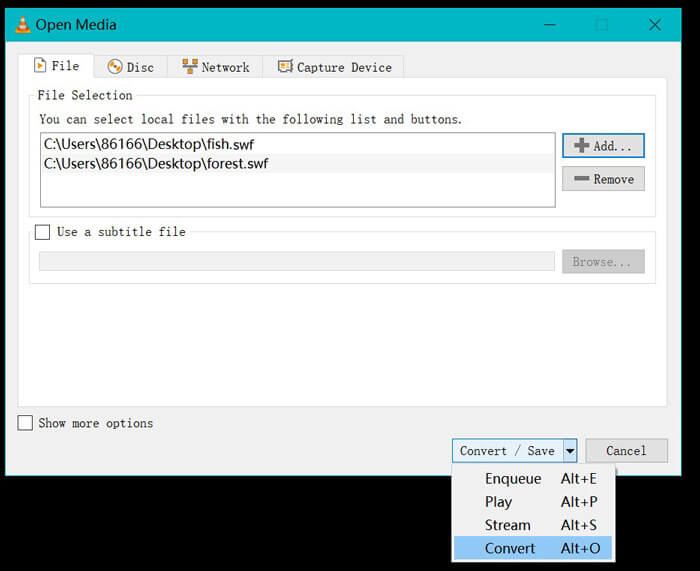
Sau đó, bạn được chuyển hướng đến cửa sổ Chuyển đổi, nơi tìm MP4 từ tùy chọn thả xuống của Hồ sơ.
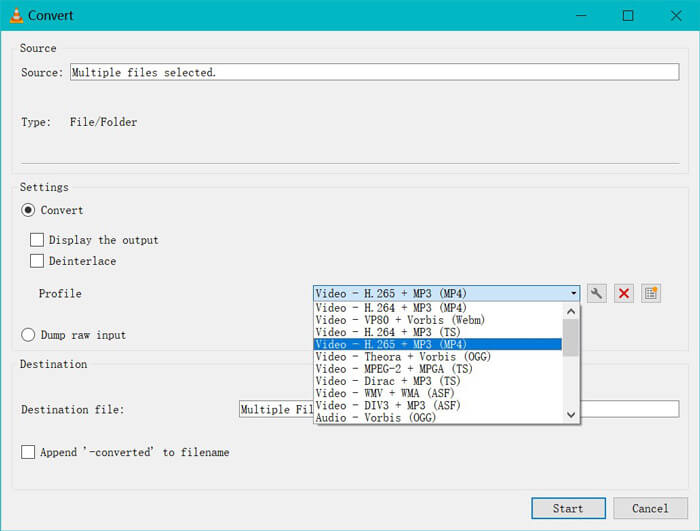
Biểu tượng cài đặt bên cạnh đầu ra MP4 cho phép bạn điều chỉnh cách đóng gói, codec video, codec âm thanh và phụ đề.
Bước 3. Chuyển đổi SWF sang MP4 trong VLC
Sau đó, chọn đích để lưu trữ các tệp MP4 đã chuyển đổi, nhấp vào nút Bắt đầu để bắt đầu chuyển đổi SWF thành MP4 thông qua VLC.
Bạn có thể tìm thấy tiến trình trong trình phát VLC. Chuyển đổi VLC sử dụng tính năng ghi để hoàn thành tác vụ chuyển đổi, do đó tốc độ chuyển đổi chậm.
Phần 4. Câu hỏi thường gặp về SWF sang MP4
Các tệp SWF có còn được sử dụng không?
Adobe đã chính thức ngừng cung cấp SWF, điều này cho thấy nó sẽ không còn được hỗ trợ hoặc phát triển. Hỗ trợ video HTML5 và hoạt ảnh CSS3 đã thay thế SWF.
PS3 có hỗ trợ các tệp SWF không?
Đúng. Máy chơi game Sony PlayStation Portable có thể phát các tệp SWF hạn chế trong trình duyệt web của Sony, bắt đầu từ phiên bản phần sụn 2.71. Cả PS3 đều có thể chạy các tệp SWF thông qua trình duyệt Internet của chúng.
Tại sao video MP4 của tôi không hoạt động trong VLC trên điện thoại Android của tôi?
Tính năng chuyển đổi trong VLC chỉ khả dụng cho máy tính. Nếu bạn sử dụng VLC trên thiết bị Android hoặc iOS, nó không cho phép bạn chuyển đổi SWF thành MP4.
Phần kết luận
Bài đăng này tập hợp 3 bộ chuyển đổi SWF sang MP4 mã nguồn mở hàng đầu để bạn có thể biến SWF thành MP4 để chơi trên nhiều thiết bị hơn. Chúng tôi cũng liệt kê những ưu và nhược điểm của những công cụ chuyển đổi miễn phí đó để bạn tham khảo.
Bạn yêu thích nhất bộ chuyển đổi SWF sang MP4 miễn phí nào?
Hoặc bạn có bất kỳ đề xuất tốt hơn?
Dù bằng cách nào, hãy cho tôi biết bằng cách để lại bình luận của bạn bên dưới.



 Chuyển đổi video Ultimate
Chuyển đổi video Ultimate Trình ghi màn hình
Trình ghi màn hình



